Содержание
Блог РумикомИнструкцииКак активировать управление жестами на Xiaomi?
С появлением смартфонов с широкоформатными экранами у пользователей появилась возможность управлять ими с помощью жестов. Это, в свою очередь, избавляет от наэкранных кнопок и позволяет увеличить полезную площадь экрана для возможности отображения большего количества полезной информации. Как же включить на смартфонах Xiaomi управление жестами?
Возможность использования данной функции появилась в прошивке MIUI 9.5. Чтобы активировать ее необходимо зайти в «Настройки» — «Безграничный экран». В открывшемся окне переключиться на «Полноэкранные жесты».
При активации «Полноэкранных жестов» система предложит ознакомиться с ними и изучить, как ими пользоваться. Для получения примеров и обучения нужно нажать «Изучить». Для пропуска выбрать «Не сейчас». Если вы не хотите, чтобы данное уведомление не отображалось в дальнейшем, при активации данной возможности, то нужно установить галочку в пункте «Больше не показывать».
Жесты способны полностью дублировать управление тремя кнопками навигации, а именно:
- «Домой» — провести пальцем от нижней части экрана в центр;
- «Назад» — провести пальцем слева или справа к центру;
- «Открытые приложения» — провести пальцем от нижней части экрана к центру и задержать палец в центре экрана.
На данный момент, активация режима управления жестами возможна только на полноэкранных смартфонах, которые лишены подэкранных кнопок управления.
Если вы еще не пробовали такой способ управления вашим смартфоном, то вам определенно стоить повести эксперимент. Вернуться к старому способу с наэкранными кнопками, вы сможете в любую минуту.
Поначалу, такой вариант управления кажется непривычным, но к нему привыкаешь достаточно быстро и начинаешь осознавать, насколько это удобно. После нескольких дней работы в данном режиме, возвращаться к стандартному варианту с кнопками — нет никакого желания.
Стоит отметить, что с появлением данной возможности в MIUI 9.5, она не всегда работала корректно. Бывали ложные действия или же наоборот, нужная функция не срабатывала с первого раза. Компания Xiaomi доработала управление жестами в версии прошивки MIUI 10, вышеописанные проблемы попросту исчезли, работать жесты стали гораздо четче, еще больше радуя пользователя качественной работой.
Пишите нам в комментариях, пробовали ли вы данный способ управления смартфоном? Используете его постоянно? Если нет, то почему?
Купить смартфон в магазине РумикомКАК ПОКУПАТЬ НА РУМИКОМ СО СКИДКОЙ?
Читайте также:
Глобальная beta-версия MIUI 10 доступна для 21 смартфона XiaomiПрошивка Redmi 5 Plus на MIUI 10 с Android 8.1.0Интересные возможности в MIUI 9
Товары, которые могут вас заинтересовать:










Стоит отметить, что полноэкранные жесты — весьма удобная функция. И если вы ещё ими не пользуетесь, то стоит попробовать прямо сейчас, а всю необходимую информацию (руководство пользователя) вы найдете ниже. Для начала давайте разберемся, как включить управление жестами в MIUI.
Включаем управление жестами
- Зайдите в настройки смартфона, нажав на соответствующие иконку на рабочем столе или открыв верхнюю шторку
- Листайте вниз до раздела «Система и устройство»
- Выберите пункт «Безграничный экран»
- Поставьте отметку на «Полноэкранные жесты»
- При необходимости, пройдите обучение нажав кнопку «Изучить»
Готово! Управление жестами активировано на вашем андроид-устройстве. Весь порядок действий для включения жестов показан на примере MIUI 10.
Какие жесты доступны?
- Снизу вверх — переход на главный экран смартфона (аналог сенсорные кнопки «Домой»): необходимо провести от нижнего края экрана вверх;
Переход на главный экран — «Домой» - Снизу вверх с задержкой — показывает открытые приложения (аналог сенсорные кнопки «Меню» или «Недавние»): как в предыдущем случае, проводим от нижнего края экрана вверх, но не отрываем палец от экрана, удерживая буквально секунду;
Показывает открытые приложения - Слева направо или справа налево — возврат назад (аналог сенсорные кнопки «Назад»): проведите пальцем от левого края экрана вправо или от правого влево;
Возврат назад - Слева направо или справа налево в верхней части экрана — открывает меню запущенного приложения: проведите вправо от левой верхней части экрана или влево от правой верхней (в зависимости от расположения меню приложения);
Открывает меню приложения - Слева направо или справа налево с задержкой — переход к предыдущему открытому приложению: приведите слева направо или справа налево от края экрана и не отрывайте палец.
Открывает предыдущее приложение
Дополнительные настройки
Также в разделе «Безграничный экран» вы можете найти следующие настройки:
- «Защиты от ошибочных жестов» — включение данной функции поможет предотвратить случайное срабатывание жестов, например, в играх или при просмотре видео в youtube;
- «Полноэкранный режим» — здесь можно посмотреть какие из приложений поддерживают работу в полноэкранном режиме, включить или отключить поддержку данного режима.
На каких смартфонах работают жесты
Функция управления жестами недоступна для смартфонов со встроенными наэкранными сенсорными кнопками (Redmi Note 4x, Redmi 3s и т.д.).
На всех более новых моделях смартфонов от Xiaomi (Redmi 5, Redmi Note 5, Mi A2, Mi 8 и т.д.) c MIUI 10 и MIUI 9 (немного другой функционал) вы сможете использовать жесты.
Кнопки или жесты?
Использовать на Xiaomi классический вид кнопок или перейти на жесты — выбор остается за вами. Поначалу новая функция может показаться вам не совсем удобной, но стоит пару дней попользоваться смартфоном в режиме управления жестами и вы поймете насколько это удобно.
В крайнем случае, если что-то не устроит, вы в любой момент сможете вернуться к прежним привычным кнопкам, включив жесты в настройках MIUI.
Как настроить управление жестами на Xiaomi
ВАЖНО! Данная функция доступна исключительно для смартфонов, не имеющих подэкранных кнопок. Но и не все модели устройств с интегрированными в дисплей кнопками поддерживают данный режим. Он доступен для более новых устройств с оболочкой не ниже MIUI 9.
В настройках заходим в раздел «Система и устройство» (в некоторых моделях «Дополнительные настройки» и действуем по алгоритму:
-
Кликаем на «Безграничный экран».
-
Открывается окно с двумя вариантами навигации. Ставим отметку напротив «Жесты» («Полноэкранные жесты»).
-
Перед тем как включить управление жестами на Xiaomi, рекомендуется протестировать функцию. Нажмите на кнопку «Изучить» и потренируйтесь. Если в этом нет необходимости – нажимаем «Не сейчас».
-
По завершении тренировки кликаем «Закончить». Режим управления жестами активирован.
Доступные жесты на Xiaomi
Вот основные доступные жесты Xiaomi:
-
Провести снизу к центру – возвращение на главный экран.
-
Сделать аналогичный жест с задержкой пальца на секунду – открытие буфера с запущенными программами.
-
Провести слева или справа к центру (в центральной части дисплея) – возвращение назад.
-
Аналогичный жест с задержкой пальца на секунду – переход к предыдущему запущенному приложению.
-
Аналогичный жест в верхней части дисплея – открытие меню запущенного приложения.
Заключение
Зная, как включить жесты на Xiaomi, многие пользователи сомневаются в удобстве данной функции. Но те, кто пользуется ею, уже не хотят возвращаться к привычному кнопочному управлению. К тому же, она позволяет убрать экранные кнопки и высвободить пространство дисплея для размещения большего количества информации.Используемые источники:
- https://ru-mi.com/blog/aktivaciya_upravleniya_zhestami_na_xiaomi.html
- https://www.allandroids.net/faq/xiaomi/miui-zhesty-upravlenie/
- https://mistore-russia.ru/blog/stati/kak-vklyuchit-upravlenie-zhestami-na-xiaomi/
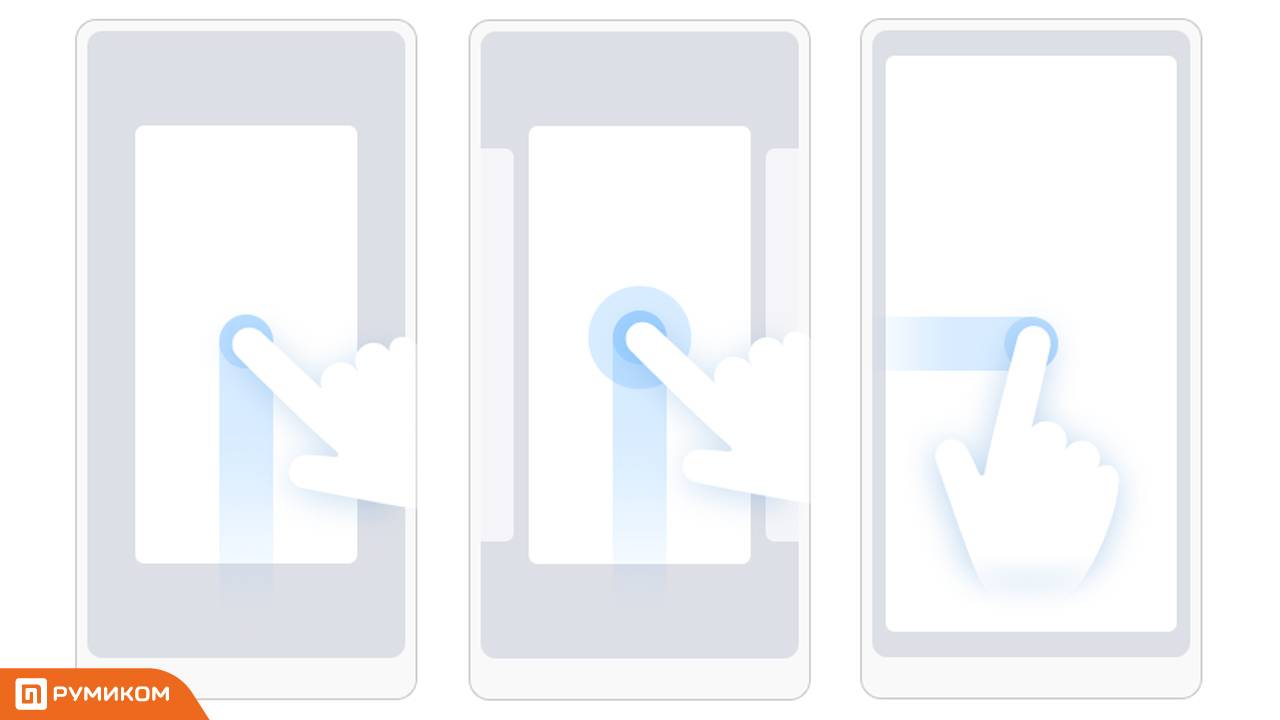
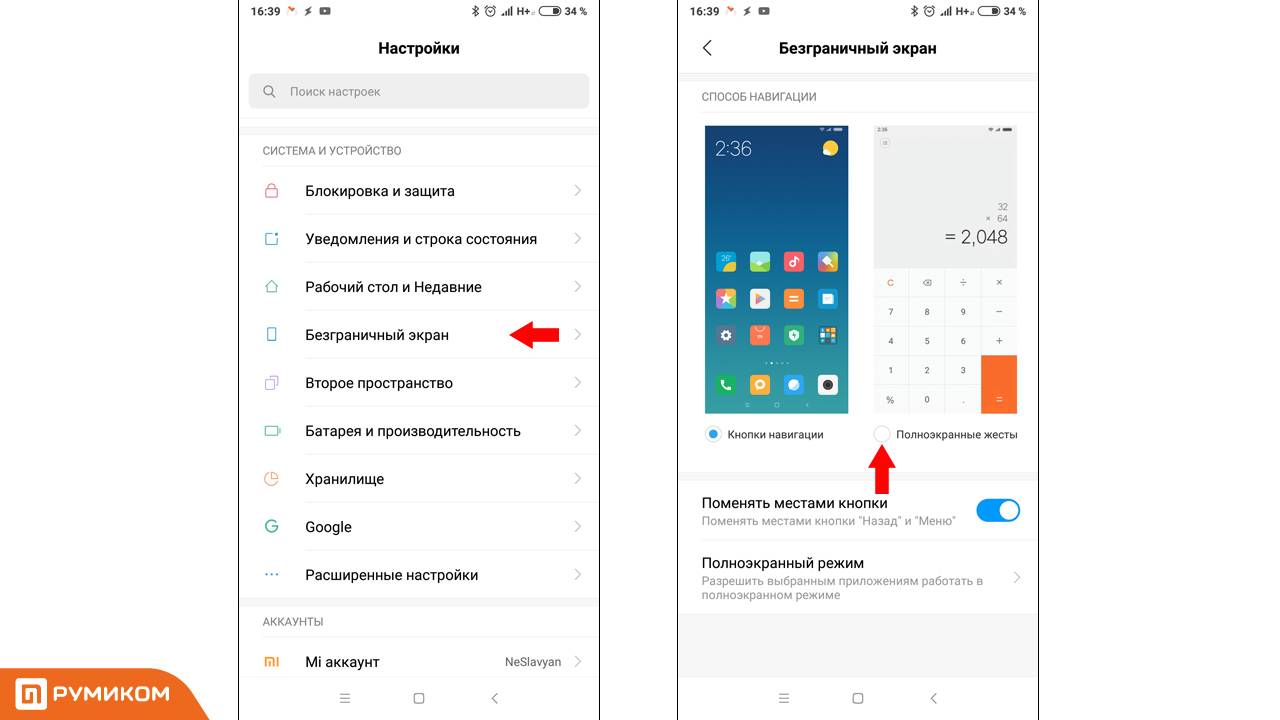
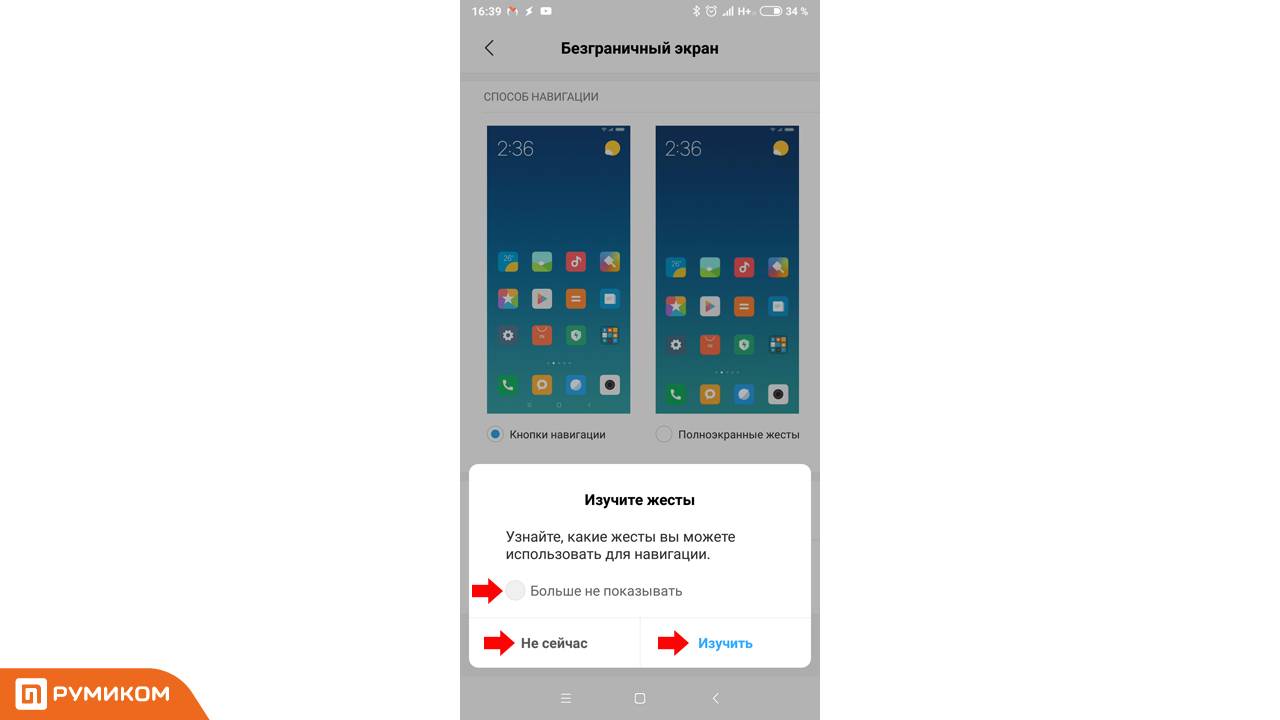
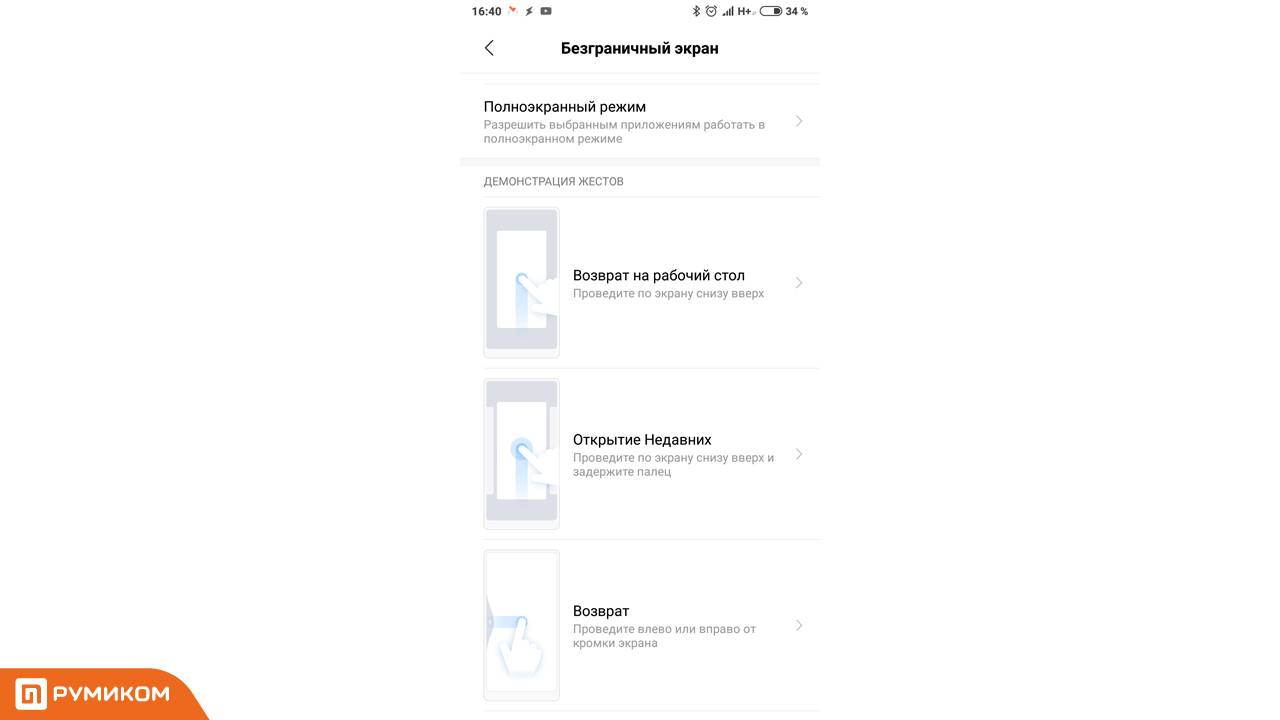
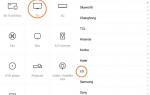 Обзор универсального ИК контролера Xiaomi, настройки, сценарии
Обзор универсального ИК контролера Xiaomi, настройки, сценарии

 Как настроить наушники xiaomi airdots
Как настроить наушники xiaomi airdots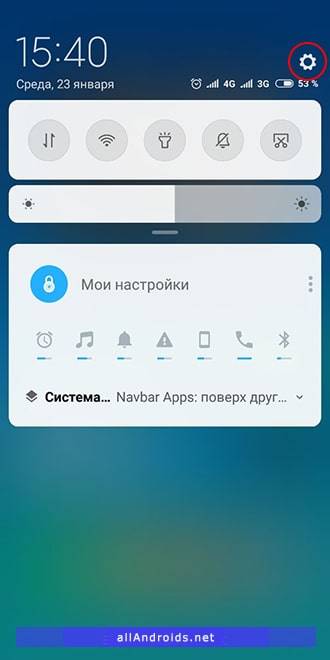
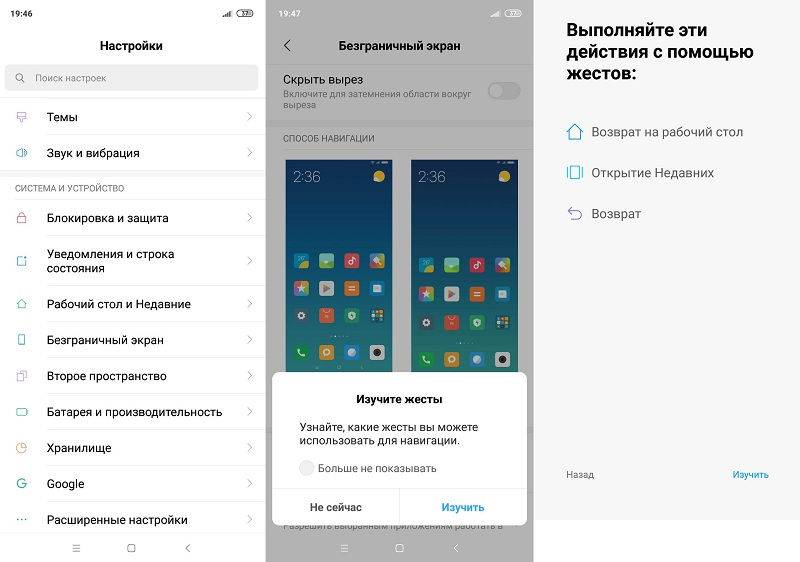
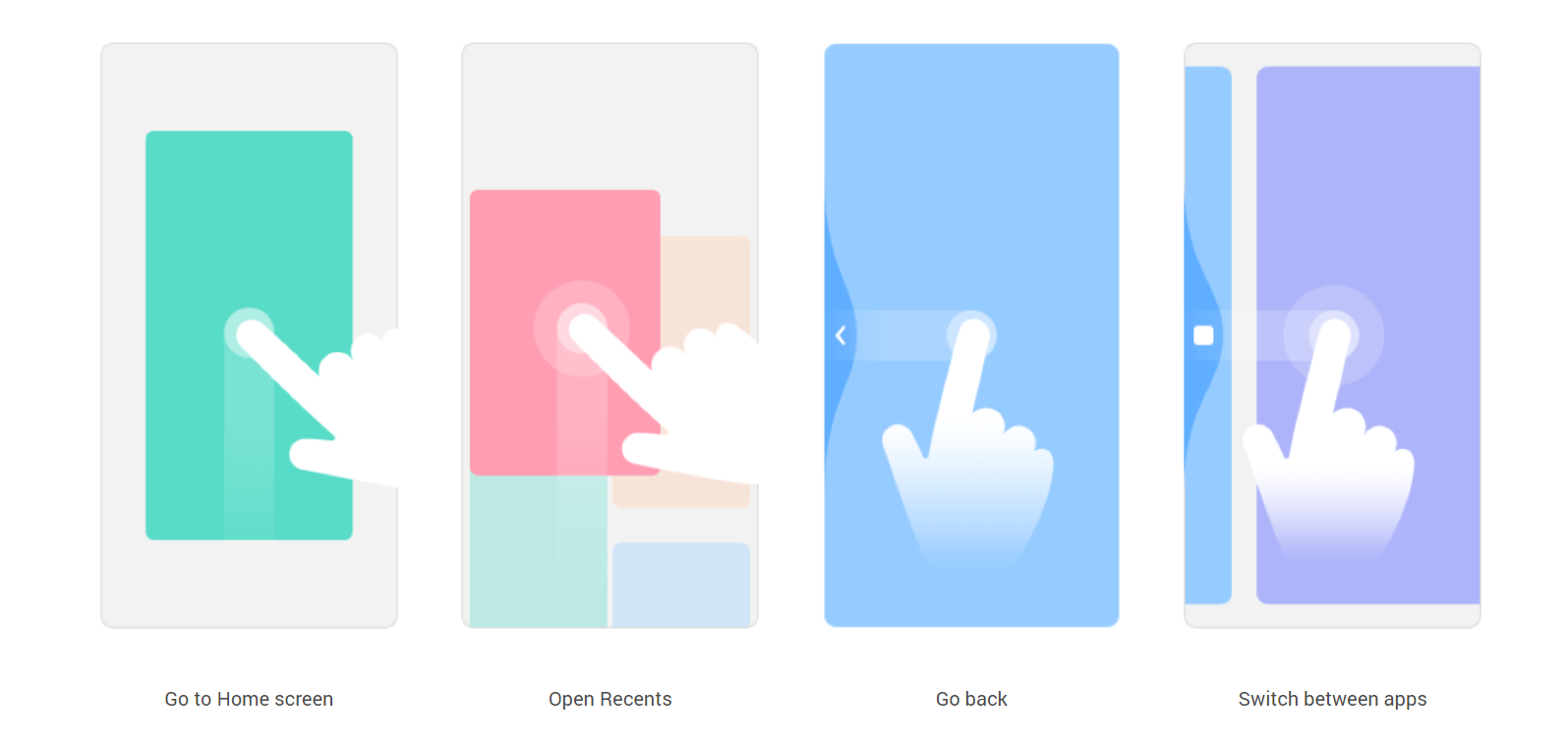
 Инструкция для Xiaomi Mi5 64GB
Инструкция для Xiaomi Mi5 64GB


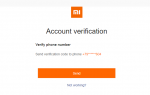 Как разблокировать Mi аккаунт на Xiaomi: после сброса, для разблокировки загрузчика
Как разблокировать Mi аккаунт на Xiaomi: после сброса, для разблокировки загрузчика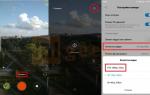 Мини-обзор Xiaomi Mi A2: камера и скорость работы
Мини-обзор Xiaomi Mi A2: камера и скорость работы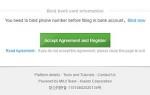 Варианты шрифтов на смартфонах Xiaomi и как изменить сам шрифт
Варианты шрифтов на смартфонах Xiaomi и как изменить сам шрифт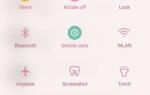 Настройка интернета на Xiaomi — подробная инструкция
Настройка интернета на Xiaomi — подробная инструкция